|
Naar de energiebesparingsmodi gaan
|
-
Open de Settings Editor en ga naar: .
|
|
De slaapstand inschakelen
|
-
Ga naar [Tijdschakelaar voor slaapstand ingeschakeld].
-
Schakel de slaapstand in.
-
Klik op [OK].
|
|
De tijdschakelaar voor de slaapstand instellen
|
-
Ga naar [Tijdschakelaar voor slaapstand].
-
Stel in na hoeveel tijd de slaapstand wordt ingeschakeld op de printer.
-
Klik op [OK].
|
|
De modus voor laag energieverbruik inschakelen
|
-
Ga naar [Tijdschakelaar voor modus voor laag energieverbruik].
-
Schakel de modus voor laag energieverbruik in.
-
Klik op [OK].
|
|
De tijdschakelaar voor laag energieverbruik instellen
|
-
Ga naar [Tijdschakelaar voor modus voor laag energieverbruik].
-
Stel in na hoeveel tijd de modus voor laag energieverbruik wordt ingeschakeld.
-
Klik op [OK].
|
|
Het energieniveau in de slaapstand instellen
|
-
Ga naar [Energieniveau in slaapstand].
-
Geef het energieniveau op. De printer verlaat de slaapstand sneller bij een hoger energieniveau.
-
Klik op [OK].
|
|
Het energieniveau in de modus voor laag energieverbruik instellen
|
-
Ga naar [Energieniveau in stand voor laag energieverbruik].
-
Geef het energieniveau op. De printer verlaat de modus voor laag energieverbruik sneller bij een hoger energieniveau.
-
Klik op [OK].
|
|
Automatisch uit de slaapstand halen voor een nieuwe opdracht
|
-
Ga naar [Activeren wanneer nieuwe opdrachten binnenkomen].
-
Geef op dat de printer de modus voor laag energieverbruik of slaapstand moet verlaten voor een nieuwe opdracht.
-
Klik op [OK].
|
|
Automatisch uit slaapstand inschakelen
|
-
Ga naar [Energiebesparingsmodi].
-
Controleer of de slaapstand of modus voor laag energieverbruik is ingeschakeld.
-
Ga naar [Automatische activering].
-
Schakel in dat de printer automatisch uit de slaapstand of modus voor laag energieverbruik wordt gehaald.
-
Klik op [OK].
-
Ga naar [Activeringstimer].
-
Geef voor elke dag op of de printer automatisch uit de slaapstand moet worden gehaald.
-
Klik op [OK].
-
Geef voor elke dag de activeringstijd op.
-
Klik op [OK].
|
|
Automatisch uitschakelen inschakelen
|
-
Ga naar [Energiebesparingsmodi].
-
Controleer of de slaapstand of modus voor laag energieverbruik is ingeschakeld.
-
Ga naar [Automatisch uitschakelen].
-
Schakel automatische uitschakeling in.
-
Klik op [OK].
-
Ga naar [Activeringstimer].
-
Geef voor elke dag op of er automatisch moet worden uitgeschakeld.
-
Klik op [OK].
-
Geef voor elke dag de uitschakeltijd op.
-
Klik op [OK].
|
|
De tijdschakelaar voor de slaapstand van de Perfect Binder instellen
|
-
Ga naar [Tijdschakelaar voor slaapstand Perfect Binder].
-
Stel in na hoeveel tijd de slaapstand wordt ingeschakeld voor de Perfect Binder.
-
Klik op [OK].
|
|
De Perfect Binder de slaapstand laten verlaten wanneer de printer dit doet
|
-
Ga naar [Perfect binder en printer worden tegelijkertijd vanuit slaapstand geactiveerd].
-
Geef op dat Perfect Binder de slaapstand moet verlaten op het moment dat de printer dit doet.
-
Klik op [OK].
|


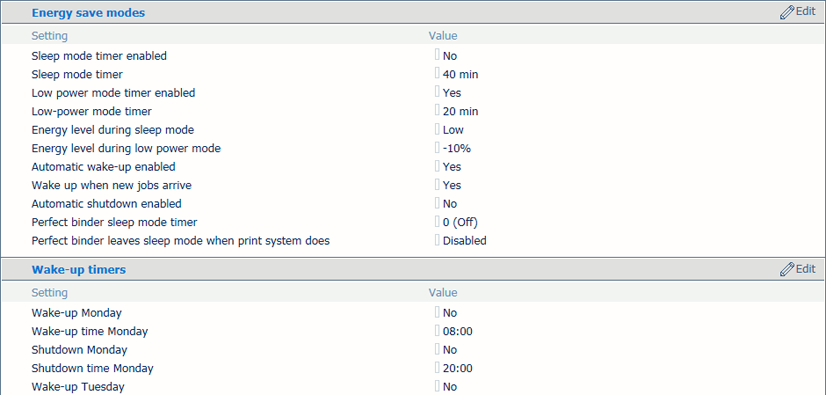 Energiebesparingsmodi en activeringstimers
Energiebesparingsmodi en activeringstimers